Cara Menghapus Kontak di Akun Google Secara Permanen – Menjadi bagian dari ekosistem Google, akun Google memungkinkan penggunanya untuk mengakses beragam layanan yang disediakan oleh perusahaan teknologi terkemuka tersebut. Mulai dari Gmail, Google Drive, hingga Google Maps, layanan-layanan tersebut dapat diakses melalui satu akun Google yang sama.
Tetapi seiring dengan penggunaan yang semakin canggih, pasti terdapat beberapa kontak yang tidak terpakai lagi atau tidak dibutuhkan, sehingga sangat penting untuk menghapusnya. Namun, bagaimana cara menghapus kontak di akun Google secara permanen? Pada artikel ini, kami akan memberi panduan step-by-step untuk anda.
Secara garis besarnya, tata cara menghapus kontak di akun Google secara permanen bisa dilakukan dengan mudah, asalkan memahami tahapan-tahapannya. Terlebih lagi, saat ini tersedia beberapa metode yang bisa Anda manfaatkan ketika ingin menghapus salah satu ataupun keseluruhan kontak di akun Google secara permanen.
Maka dari itu, apabila Anda berencana ingin menghapus kontak di akun Google tersebut, ada baiknya cari tahu terlebih dahulu bagaimana cara melakukannya. Untuk membantunya, pada kesempatan kali ini kami akan membahas secara lengkap mengenai cara menghapus kontak di akun Google secara permanen entah itu melalui ponsel ataupun komputer.
Cara Menghapus Kontak di Akun Google Secara Permanen
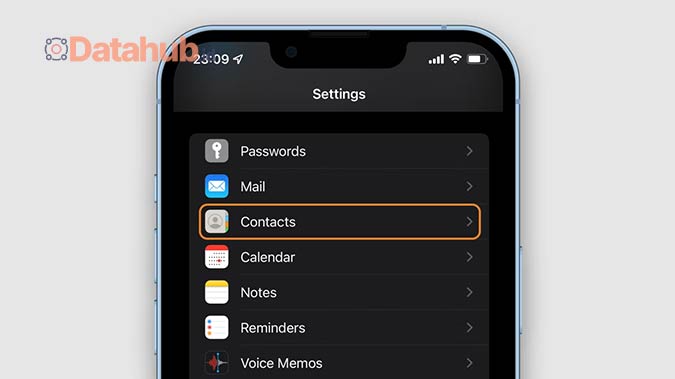
Apabila kamu memiliki kontak di akun Google yang tidak lagi diperlukan, kamu bisa memutuskan untuk menghapusnya. Berikut adalah langkah-langkah untuk menghapus kontak di akun Google secara permanen.
1. Masuk ke Akun Google
Buka halaman google.com/contacts dan masuk ke akun Google kamu jika kamu belum masuk. Kemudian, klik ikon “Google apps” yang ada di pojok kanan atas dan pilih “Kontak”.
2. Pilih Kontak yang Akan Dihapus
Pada daftar kontak, cari dan pilih kontak yang akan kamu hapus. Kamu bisa memilih beberapa kontak sekaligus dengan menekan tombol CTRL di keyboard dan kemudian mengeklik kontak yang akan dihapus.
3. Hapus Kontak
Setelah memilih kontak yang akan dihapus, klik tombol “Hapus” di sebelah kanan halaman. Kamu akan diminta untuk mengonfirmasi penghapusan kontak dengan menekan tombol “Hapus” lagi. Setelah itu, kontak akan dihapus secara permanen dari akun Google kamu.
Selain langkah-langkah di atas, ada beberapa hal yang perlu diingat ketika menghapus kontak di akun Google. Pertama, pastikan kamu yakin untuk menghapus kontak tersebut karena penghapusan kontak bersifat permanen dan tidak bisa dikembalikan. Kedua, pastikan juga bahwa kontak yang akan dihapus memang sudah tidak relevan atau digunakan lagi.
Selain itu, kamu juga bisa menggunakan fitur “Clean up contacts” di akun Google untuk menghapus kontak yang tidak relevan. Fitur tersebut akan membersihkan kontak duplikat serta menggabungkan kontak yang sama namun berbeda versinya ke dalam satu data yang lebih rapi.
Cara Menghapus Kontak Tertentu di Akun Google Secara Permanen
Google telah menjadi salah satu layanan email dan penyimpanan data yang paling banyak digunakan di seluruh dunia. Salah satu fitur penting yang dimiliki oleh Google adalah kontak. Kontak memungkinkan pengguna untuk menyimpan informasi tentang nama, alamat email, nomor telepon, dan alamat fisik teman atau saudara.
Namun, kontak yang tidak relevan atau usang mungkin memakan ruang di akun Anda. Oleh karena itu, pada artikel ini kami akan memandu Anda untuk menghapus kontak tertentu di akun Google secara permanen. Berikut adalah cara menghapus kontak tertentu di Akun Google:
1. Masuk ke Akun Google
Pertama, masuk ke akun Google Anda dengan menggunakan akun email dan kata sandi Anda. Setelah berhasil masuk, klik pada ikon Gmail yang terletak di pojok kanan atas layar.
2. Pilih Kontak yang Ingin Dihapus
Selanjutnya, pilih “Kontak” di menu dropdown. Kontak Anda akan muncul dalam sebuah daftar. Setelah itu, pilih kontak yang ingin Anda hapus. Pilih kontak tersebut dengan mengklik kotak metro yang ada di sebelahnya. Jika Anda ingin memilih lebih dari satu kontak sekaligus, cukup klik kotak di sebelah setiap kontak yang ingin Anda hapus.
3. Ketuk Tombol Hapus
Kemudian, setelah Anda memilih kontak tertentu atau beberapa kontak, Anda akan melihat tombol “Hapus” di bagian atas daftar. Klik pada tombol tersebut. Google akan memberikan pop-up konfirmasi untuk mengonfirmasi bahwa Anda benar-benar ingin menghapus kontak yang telah Anda pilih. Jika Kontak tersebut tidak relevan atau usang, pilih “Hapus” lagi untuk menghapusnya dari akun Anda.
4. Berhasil Menghapus Kontak
Kontak yang telah dihapus tidak akan muncul kembali pada akun Google Anda. Namun, jika Anda memerlukan informasi tentang kontak yang telah dihapus, Anda masih dapat mencarinya di folder “Kontak yang Dihapus” di sebelah kiri layar.
Itulah cara menghapus kontak tertentu di akun Google. Namun, ingatlah bahwa menghapus kontak dapat menyebabkan hilangnya informasi yang relevan. Pastikan untuk berhati-hati saat menghapus kontak yang ada di akun Google Anda. Terakhir, pastikan untuk memperbarui informasi kontak Anda yang ada di akun Google secara teratur untuk memastikan akun Anda tetap rapi dan teratur.
Cara Menghapus Seluruh Kontak di Akun Google Secara Massal
Sama halnya seperti saat ingin menghapus akun Gmail di Android, Anda juga sebenarnya bisa menghapus keseluruhan kontak di akun Google secara massal. Jika Anda ingin menghapus seluruh kontak di akun Google secara massal dan permanen, berikut adalah tata cara melakukannya:
1. Buka Akun Google
Buka akun Google Anda dan masuk ke menu “Kontak” di bagian kiri atas halaman.
2. Pilih Semua Kontak yang Ingin Dihapus
Pilih semua kontak yang ingin dihapus. Jika Anda memiliki banyak kontak dan ingin menghapus semuanya, klik “Bintang”, dan kemudian klik “Pilih semua”.
3. Ketuk Hapus Kontak
Sekarang, Anda dapat menghapus seluruh kontak dengan mengklik ikon berbentuk tiga titik di bagian atas. Setelah itu, klik “Hapus kontak” di menu yang muncul.
4. Konfirmasi Hapus Kontak
Setelah mengklik tombol “Hapus kontak,” Anda akan ditanya untuk mengonfirmasi apakah Anda benar-benar ingin menghapus semua kontak tersebut. Jika Anda yakin, klik “Ya” dan semua kontak akan dihapus secara permanen dari akun Google Anda.
Meski cara menghapus seluruh kontak di akun Google sangat mudah, pastikan untuk mempertimbangkan kembali sebelum melakukannya. Pastikan kontak yang dihapus tidak akan dibutuhkan lagi di masa depan. Selain itu, sangat disarankan untuk melakukan backup kontak Anda terlebih dahulu sebelum menghapusnya.
Anda dapat melakukan backup kontak dengan mengklik ikon berbentuk roda gigi di kanan atas dan memilih “Ekspor.” Kemudian, pilih format file yang ingin digunakan seperti .csv atau .vcf, dan simpan di lokasi yang aman seperti Google Drive atau perangkat Anda.
Cara Menghapus Kontak di Akun Google dari Aplikasi di Android
Kontak yang telah terhubung ke akun Google kita mungkin terus bertambah seiring dengan waktu. Sebenarnya hal ini tidaklah buruk, namun kadang-kadang ada beberapa nomor atau email yang tidak kita perlukan lagi.
Oleh karena itu, kita perlu menghapus beberapa kontak agar daftar kontak kita menjadi lebih teratur dan mudah dicari. Berikut adalah tata cara menghapus kontak di akun Google secara permanen lewat aplikasi Kontak pada Android.
1. Buka Aplikasi Kontak di Android
Setelah aplikasi Kontak terbuka di layar kita, kita dapat melihat daftar kontak yang tersimpan di akun Google kita.
2. Pilih Kontak yang Ingin Dihapus
Setelah itu, kita perlu memilih kontak mana yang ingin kita hapus dari daftar kontak kita. Kita dapat menyentuh kontak yang kita inginkan untuk menghapusnya.
3. Tekan Tombol Edit
Setelah memilih kontak yang akan dihapus, kita perlu menekan tombol “Edit” yang terletak di pojok kanan atas aplikasi Kontak.
4. Menghapus Kontak
Setelah menekan tombol Edit, halaman pengeditan kontak akan muncul di layar. Tekan tombol “Hapus” yang terletak di bagian bawah halaman tersebut. Selanjutnya, konfirmasi penghapusan akan muncul di layar. Tekan tombol “Hapus” lagi dan kontak yang dipilih akan terhapus dari daftar kontak kita secara permanen.
Catatan: Jika kita telah menyimpan data dari kontak tersebut seperti email atau nomor telepon tersebut, maka data tersebut masih terdapat pada akun Google kita. Hanya kontak yang dihapus dari daftar saja, informasi lainnya masih tersedia di akun Google kita.
Kesimpulan
Dari penjelasan Datahub di atas, kita sudah mempelajari bagaimana cara menghapus kontak di akun Google secara permanen melalui beberapa metode. Dengan mengetahui hal ini, kita dapat dengan mudah menghapus kontak yang tidak dibutuhkan dan daftar kontak kita menjadi lebih terorganisir dan mudah dicari.
Dalam kesimpulannya, menghapus kontak di akun Google secara permanen tidaklah sulit. Namun, kita harus sangat berhati-hati dan memastikan bahwa kita benar-benar ingin menghapus kontak tersebut karena kontak yang telah dihapus tidak bisa dikembalikan.
Sebelum menghapus kontak, kita juga harus memikirkan kembali apakah kontak tersebut memiliki manfaat dalam jangka panjang bagi kita atau tidak. Jika kita yakin untuk menghapusnya, alangkah baiknya untuk melakukannya dengan hati-hati dan mengikuti langkah-langkah yang telah dijelaskan di atas.
Sumber gambar : reviewsed.com, setapp.com

